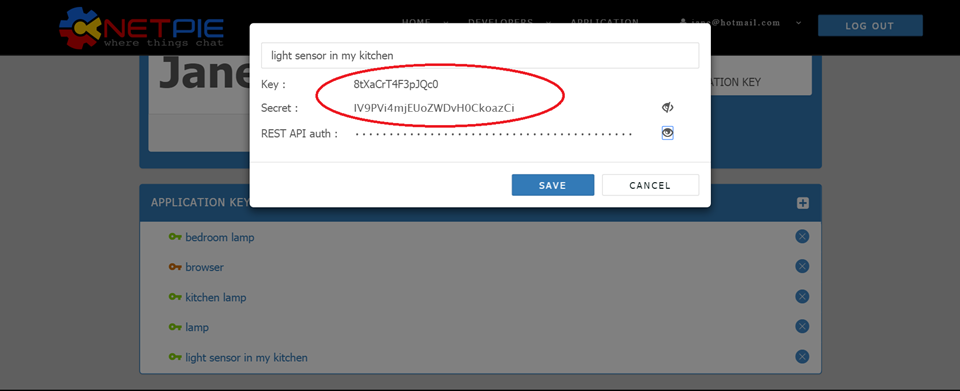การจัดการบัญชีผู้ใช้
คุณสามารถ Sign up ลงทะเบียนสร้างบัญชีฟรี
กรุณาให้ข้อมูลอีเมล ชื่อ สถานที่ทำงาน/บริษัท และหมายเลขโทรศัพท์เคลื่อนที่ของคุณสำหรับการติดต่อผ่านทาง SMS ซึ่งในปัจจุบันระบบสามารถรองรับหมายเลขโทรศัพท์เคลื่อนที่จากต่างประเทศด้วย
เราใช้อีเมลของคุณและหมายเลขโทรศัพท์เคลื่อนที่ในการระบุบัญชีของคุณ ในครั้งแรกที่คุณเริ่มใช้งาน password และ การกู้คืน (password recovery) จะถูกส่งไปถึงคุณด้วย SMS ที่หมายเลขที่คุณลงทะเบียนไว้ หากคุณมีปัญหาเนื่องจากไม่ได้รับข้อมูล password ผ่านทาง SMS กรุณาติดต่อ https://netpie.io/#contact
ในอนาคตหากมีการเปลี่ยนแปลงในเรื่องการบริการและนโยบายต่างๆ เราจะส่งอีเมลหรือ SMS ไปแจ้งผู้ใช้งาน
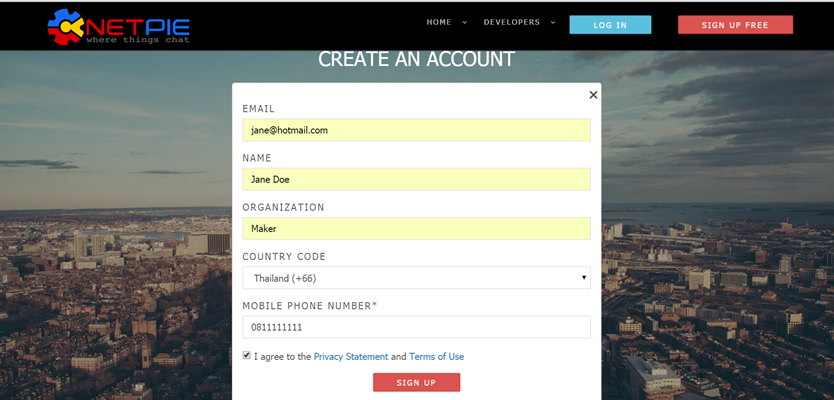
- การเปลี่ยน PASSWORD
ในกรณีที่คุณเข้าใช้บัญชี NETPIE ครั้งแรก คุณจะได้รับ password ทาง SMS, เราจะถามคุณให้เปลี่ยนแปลง password ตามที่คุณต้องการ คุณสามารถข้ามขั้นตอนนี้ด้วยการคลิก "I understand the risk."
แต่อย่างไรก็ตาม ในการเข้าใช้บัญชีในครั้งถัดไป ระบบจะถามคุณให้เปลี่ยน password อีกครั้ง เราแจ้งเตือนเช่นนี้เพื่อให้คุณตระหนักถึงการรักษาความปลอดภัยซึ่งขึ้นอยู่กับ password ที่คุณเลือกใช้
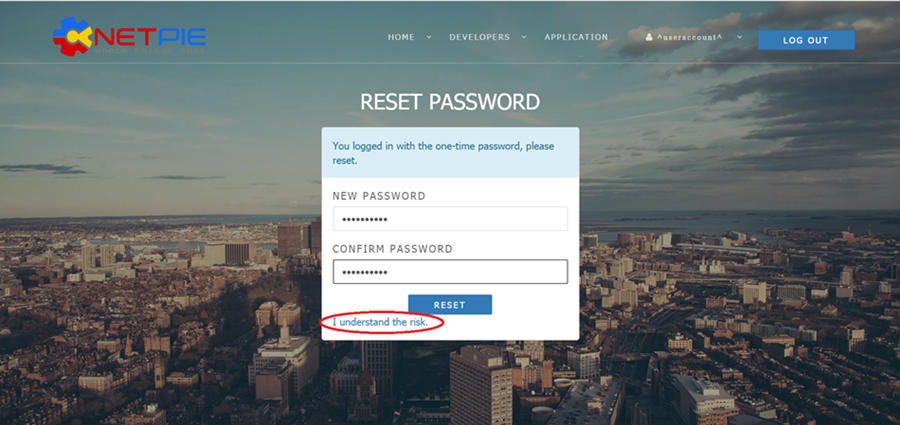
คุณสามารถเปลี่ยน password ได้ทุกเมื่อที่ log in เข้าสู่ระบบ โดยคลิกที่ CHANGE PASSWORD ใน เมนูส่วนตัวด้านบน
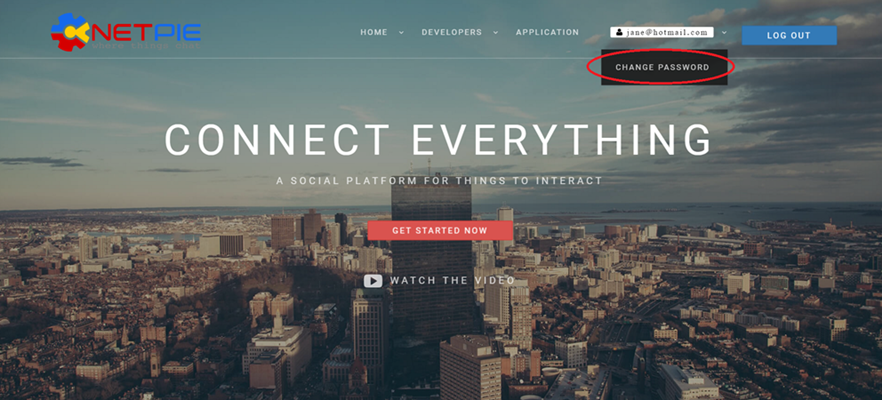
- การกู้คืน PASSWORD
ในกรณีที่คุณลืม password เราจะส่ง password ใหม่ทาง SMS ไปยังหมายเลขโทรศัพท์เคลื่อนที่ที่คุณได้ลงทะเบียนไว้ หากคุณมีปัญหาเนื่องจากไม่ได้รับข้อมูล password ผ่านทาง SMS กรุณาติดต่อ https://netpie.io/#contact

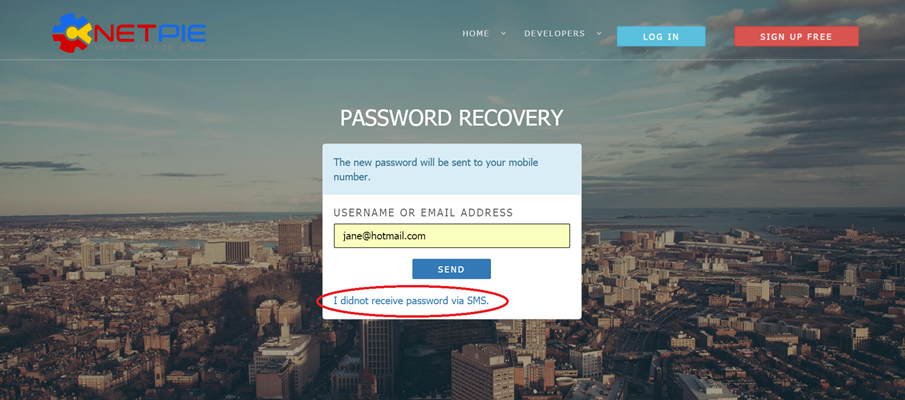
หากคุณมีคำถามกรุณา ติดต่อเรา https://netpie.io/#contact
การจัดการ APPLICATION
1.Log in บัญชีผู้ใช้ที่ https://netpie.io/ (หากยังไม่มีบัญชีผู้ใช้ ให้ลงทะเบียนก่อน)
2.ไปที่ menu Applications

3.สร้าง Application ID (คลิกที่เครื่องหมาย + เพื่อสร้าง ID) ซึ่ง ID นี้เปรียบเสมือนชื่อของ project ที่คุณพัฒนาอยู่ จะต้องเป็นชื่อที่ไม่ซ้ำภายใต้บัญชี NETPIE ของคุณ โดยชื่อนั้น case-sensitive และไม่ประกอบด้วยตัวอักขระพิเศษ เช่น "JaneSmartHome" หรือ "PaulSmartFarm" เป็นต้น
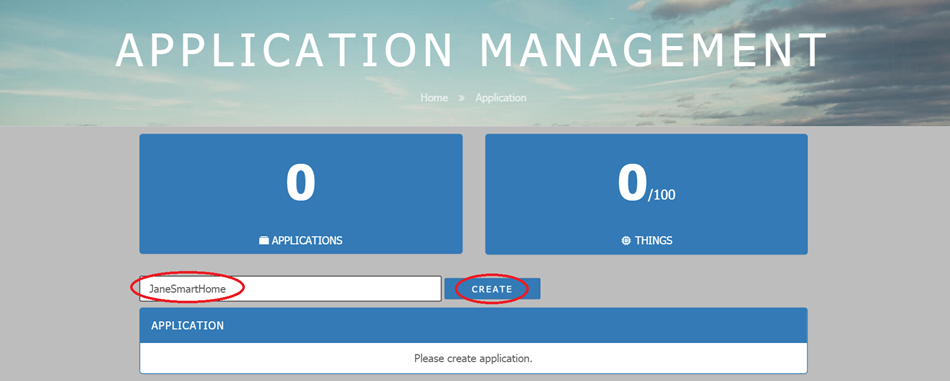
4.ในแต่ละ Application คุณสามารถสร้าง Application Key

4.1 ตั้งชื่อ Application key ของคุณ ซึ่งอาจจะเป็นคำบรรยายที่สื่อถึง Thing ของคุณ สามารถมี ช่องว่าง (white space) หรืออักขระพิเศษได้ และชื่อสามารถซ้ำได้ เช่น "a light sensor in my kitchen" หรือ "a lamp in my bedroom"
4.2 เลือกชนิดของ key ในชนิดแรกคือ Device Key นั้น สามารถใช้ได้กับอุปกรณ์หรือ application ทั่วๆไป ส่วนชนิดที่สองที่เรียกว่า Session Key นั้นเราแนะนำให้คุณเลือกใช้กับ application ที่ใช้ HTML5 Microgear เช่น Browser ที่ run HTML5 บนหน้าเว็บสำหรับ monitor อุปกรณ์เซนเซอร์ จะเหมาะสมกว่า (เนื่องจากกระบวนการของการจัดการ key ที่แตกต่างกัน)
หมายเหตุ: สำหรับ key ทั้งสองประเภทนั้น อุปกรณ์หรือ Things สองชิ้นขึ้นไปสามารถร่วมใช้ Application Key เดียวกันได้ ซึ่งขึ้นอยู่กับการออกแบบของคุณ แต่ขอให้ตะหนักว่าความปลอดภัยในการใช้งานสำหรับการใช้ Key แยกสำหรับอุปกรณ์แต่ละอันจะมากกว่ากว่าการใช้ Key ที่แชร์ร่วมกัน
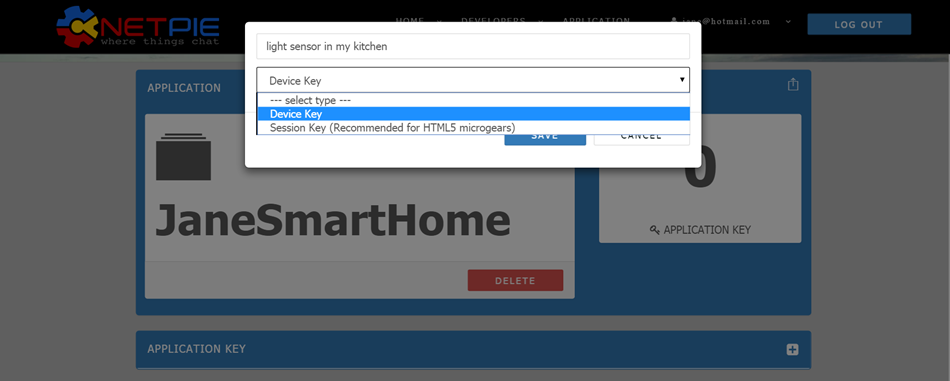
5.คลิกที่ Application Key ที่สร้างขึ้นมาใหม่เพื่อนำเอา Key และ Secret มาใช้